win10设置三道密码的方法 |
您所在的位置:网站首页 › 网吧电脑怎么设置开机密码保护 › win10设置三道密码的方法 |
win10设置三道密码的方法
|
win10设置三道密码的方法,在日常生活中,电脑已经成为我们不可或缺的工具之一,为了保护个人隐私和数据安全,我们常常需要设置密码来保护电脑的开机和登录。而在Windows 10操作系统中,我们可以使用三种不同的方法来设置密码,以确保电脑的安全性。本文将介绍这三种方法,并探讨如何给电脑添加三个开机密码,进一步提升电脑的安全性。无论是对于个人用户还是企业用户而言,这些方法都是非常实用且必不可少的。 具体方法: 1.系统用户密码设置。先点击左下角的开始,点击控制面板,选择用户账户和家庭安全,再选择创建windows密码,输入你要设置的系统设置密码,点击创建密码即可。 开始→控制面板→用户帐户→选择你的帐户→创建密码→输入两遍密码→按“创建密码”按钮即可。 如果要取消密码,只要在第2步要求输入新密码时直接回车即可。 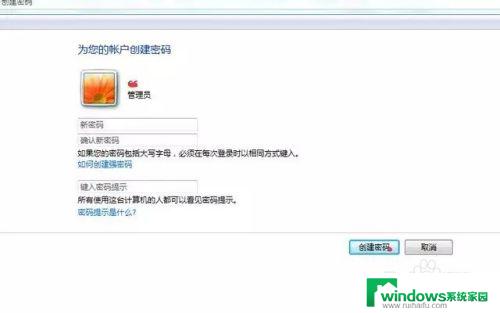 2.系统启动密码设置。Windows7系统除了可以在控制面板的用户帐户里设置“用户密码”来确保系统安全外,系统还提供了一个更安全有效的“系统启动密码”,这个密码在开机时先于“用户密码”显示,而且还可以生成钥匙盘。如果你设置了“系统启动密码”,在进入系统前就需要输入密码,系统安全进一步保障! 步骤如下:单击“开始”“运行”,在“运行”对话框中输入“Syskey”(引号不要输入)。按“确定”或回车,弹出“保证Windows XP帐户数据库的安全”对话框,在对话框中点击“更新”按钮,弹出“启动密码”对话框,选中“密码启动”单选项,在下面输入系统启动时的密码,按“确定”按钮即可。开始—运行输入“syskey”—按回车键即可—点击"更新“—选中密码启动—输入启动密码并确定。 要取消这个系统“启动密码”,按上面的操作后在“启动密码”对话框中选中“系统产生的密码”。再选中下面的“在本机上保存启动密码”即可,确定后启动密码就会保存到硬盘上,下次启动时就不会出现启动密码的窗口了。 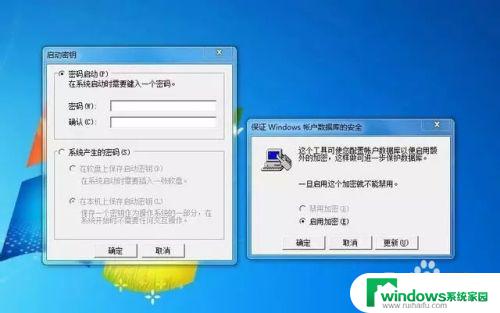 3.BIOS中密码设置。开机按Del键进入CMOS设置,将光标移到“Advanced BIOS Features(高级BIOS功能设置)”回车,打开“Advanced BIOS Features”页面,找到“Security Option(检查密码方式)”或“Password Check(检查密码方式)”,将其设置为“System(系统)”(注:该项有两个设定值System和Setup,设置为System时开机进入CMOS设置和进入操作系统均要输入密码;设置为Setup时仅开机进入CMOS设置要输入密码),按Esc键回到主页面。 2、在主页面将光标移到“Set Supervisor Password(超级管理员密码)”回车,在出现的窗口中输入密码并回车,在出现的窗口中再次输入同一密码并回车,CMOS便回将密码记录下来并返回主页面。 3、在主页面将光标移到“Save & Exit(存储退出)”回车,按Y键,再回车即可。 在第2步选择“Set User Password(设置用户密码)”可以设置用户密码,用户密码与超级管理员密码的区别是:用用户密码进入CMOS设置只能查看不能修改。 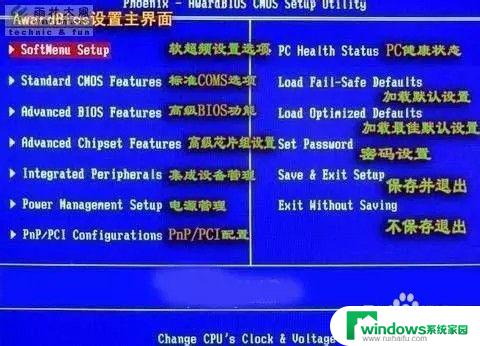 以上是设置Win10三个密码的全部方法,如果您遇到此类问题,可以按照本文的方法进行解决,希望能够对您有所帮助。 |
【本文地址】
今日新闻 |
推荐新闻 |